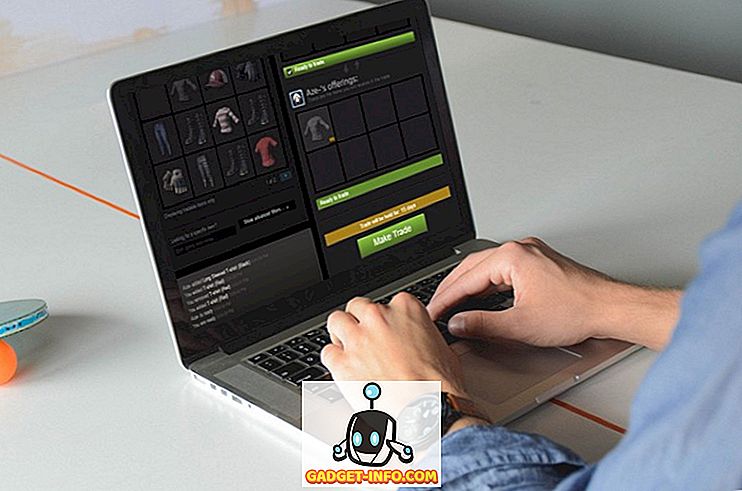Chcesz uruchomić określony program przy każdym uruchomieniu systemu Windows? Może stworzyłeś własny program lub ściągnąłeś coś z Internetu. Tak czy inaczej, stosunkowo łatwo jest dodać program do startupu w systemie Windows XP.
Są dwa główne sposoby na zrobienie tego. Jednym z nich jest dodanie skrótu do pliku EXE w folderze Autostart w systemie Windows, a drugim użycie Zaplanowanych zadań . W tym artykule wyjaśnię, jak korzystać z obu metod.
Dodaj programy do folderu startowego
To jest moja preferowana metoda, ponieważ jest po prostu bardzo łatwa. Aby to zrobić, przejdź do następującego katalogu na swoim komputerze:
C: \ Documents and Settings \ User \ Menu Start \ Programy \ Uruchomienie
Użytkownik może być albo wszystkim użytkownikiem, albo konkretnym użytkownikiem. Jeśli chcesz, aby program był uruchamiany dla dowolnego użytkownika logującego się do komputera, przejdź do folderu Wszyscy użytkownicy. Jeśli chcesz uruchomić go tylko dla określonego użytkownika, wybierz tego użytkownika i przejdź do jego folderu startowego.
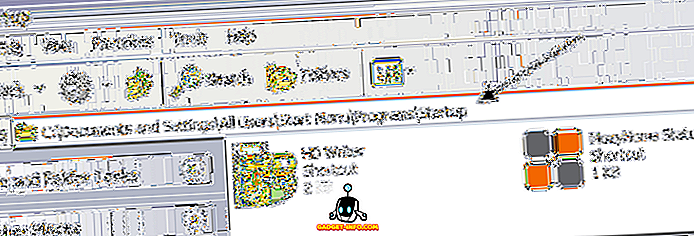
Teraz idź naprzód i znajdź program, który chcesz uruchomić, gdy system Windows się uruchomi. Upewnij się, że znajdujesz plik EXE. Teraz wystarczy kliknąć plik EXE prawym przyciskiem myszy i wybrać opcję Utwórz skrót .

Teraz weź nowo utworzony skrót i skopiuj go i wklej do folderu Autostart. Powinno wyglądać tak:

To jest to! Teraz uruchom ponownie komputer, a zobaczysz, że program uruchomi się automatycznie po zalogowaniu do systemu Windows! Dość łatwe eh!
Tworzenie zaplanowanego zadania
Drugim sposobem dodania programu do uruchamiania w Windows XP jest utworzenie zaplanowanego zadania, które uruchamia program.
Przejdź do Start, następnie Panel sterowania i kliknij Zaplanowane zadania.

Kliknij Dodaj Zaplanowane zadanie, aby utworzyć nowe zadanie.

Kreator się uruchomi. Dalej i kliknij Next. Pierwszą rzeczą, którą musisz zrobić, to wybrać program, który chcesz uruchomić przy starcie. Lista pojawia się automatycznie, ale możesz również kliknąć Przeglądaj i wybrać konkretnie.

Kliknij przycisk Dalej, a następnie wybierz, kiedy ma się uruchomić. W naszym przypadku wybierzemy Po zalogowaniu . Możesz także wybrać opcję Kiedy uruchomi się mój komputer, ale będzie to oznaczało, że może się załadować, zanim zalogujesz się do systemu Windows.

Kliknij przycisk Dalej, a następnie wprowadź hasło do konta administratora. Upewnij się, że podałeś hasło, w przeciwnym razie zadanie nie zostanie uruchomione.

Kliknij Dalej i kliknij Zakończ. to jest to! Teraz zadanie pojawi się na liście zaplanowanych zadań. Śmiało i uruchom ponownie komputer, a program powinien się ładować.
Oto dwa proste sposoby dodawania programów startowych do systemu Windows XP! Jeśli masz jakieś pytania, napisz tutaj komentarz, a ja postaram się pomóc. Cieszyć się!